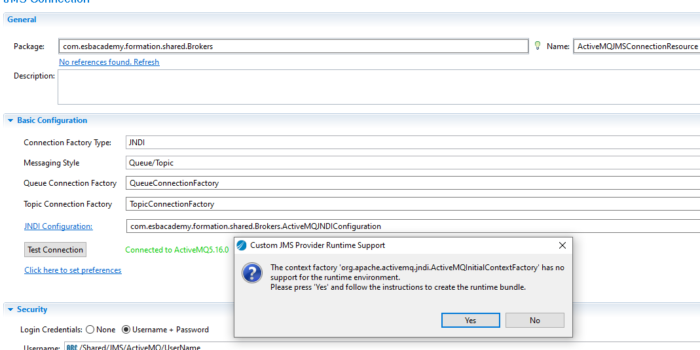Dans ce nouveau tutoriel.
Commencer par créer une nouvelle ressource de connexion JNDI.
Avant de commencer, assurez vous d’avoir téléchargé et installé ActiveMQ. Copiez la librairie ActiveMQ all dans le répertoire dédié et configurez ce répertoire sur TIBCO Studio comme indiqué ici.
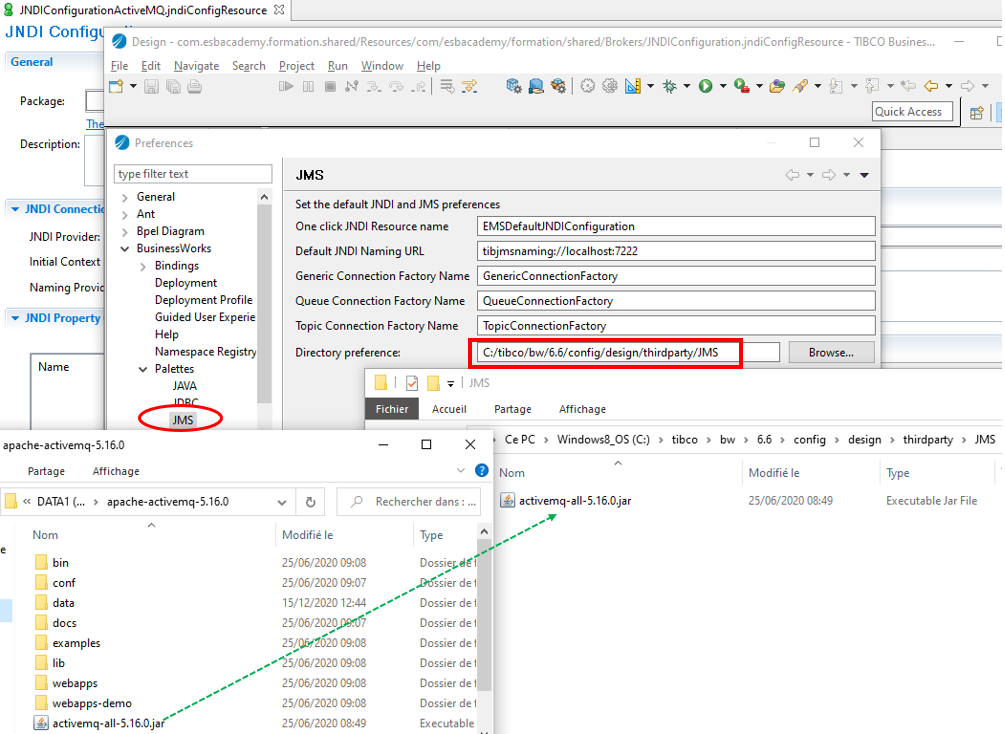
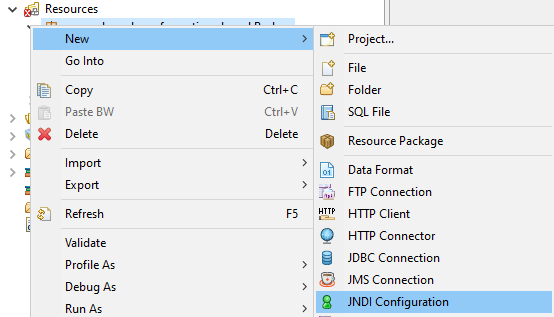
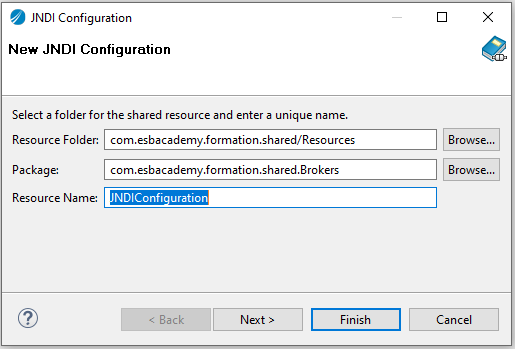
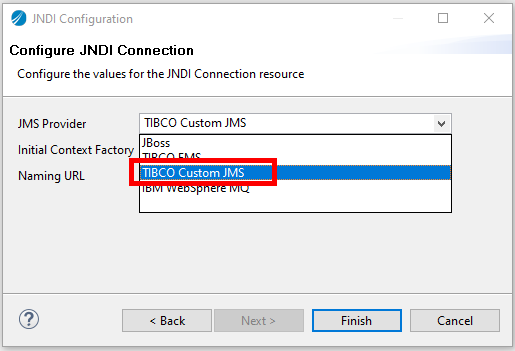
- Initial Context Factory: org.apache.activemq.jndi.ActiveMQInitialContextFactory
- Naming URL: tcp://localhost:61616
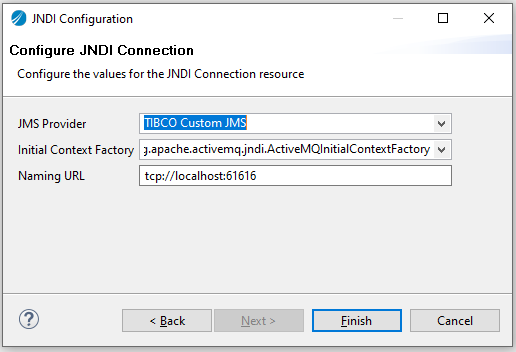
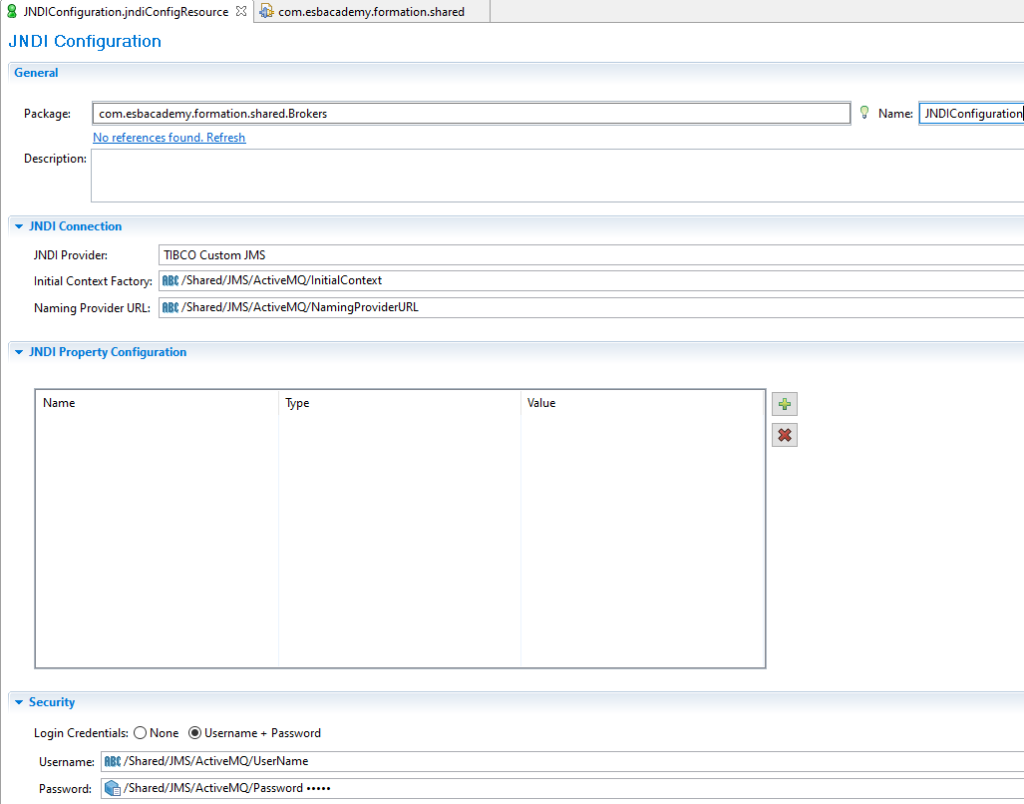
Maintenant, créez une nouvelle ressource de connexion, cette fois de type JMS Connection
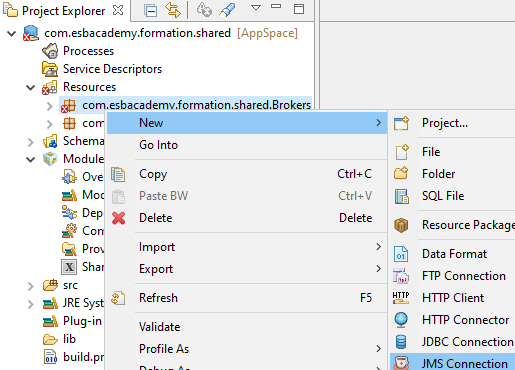
Configurez la nouvelle connexion avec le JNDI créé précédemment comme sur l’image suivante.
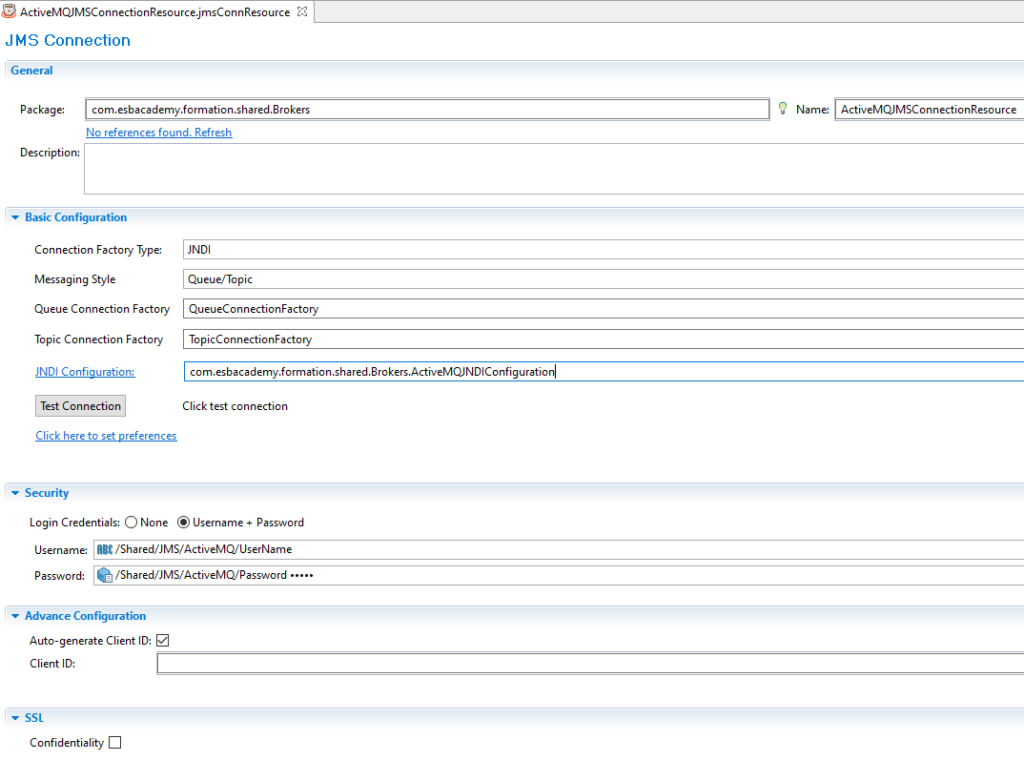
Cliquez maintenant sur « Test Connection » pour valider votre connexion.
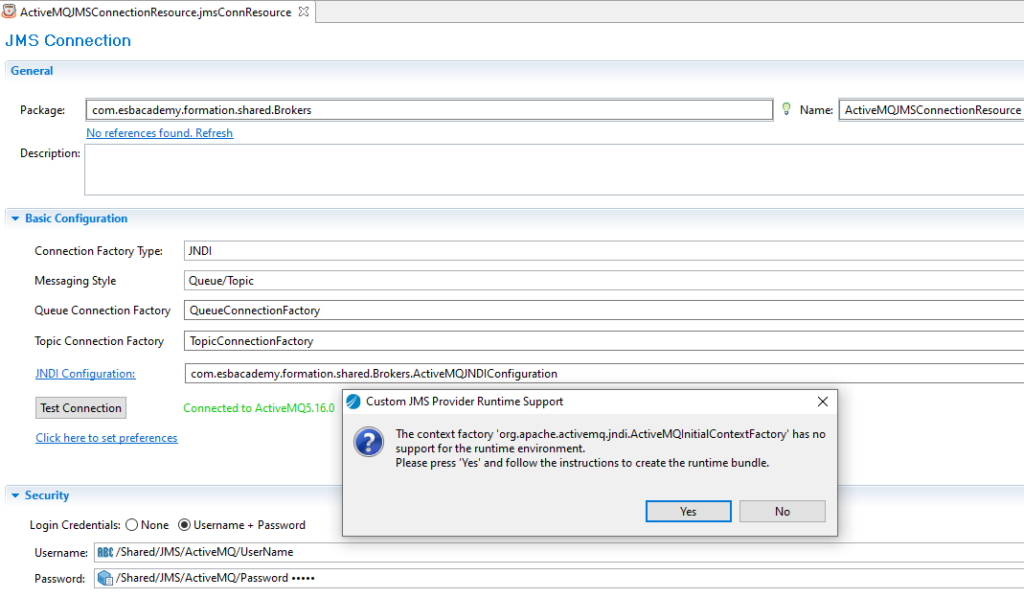
A ce point, si vous avez démarré ActiveMQ, votre connexion est validée et vous avez alors le message vert « Connected ActiveMQ5.16.0 ». TIBCO vous prévient cependant de l’absence de support du contexte ActiveMQ sur l’environnement d’exécution. Pour installer le contexte en question, il vous est proposé d’effectuer la configuration pour l’environnement d’exécution.
Pour le faire, cliquez sur YES
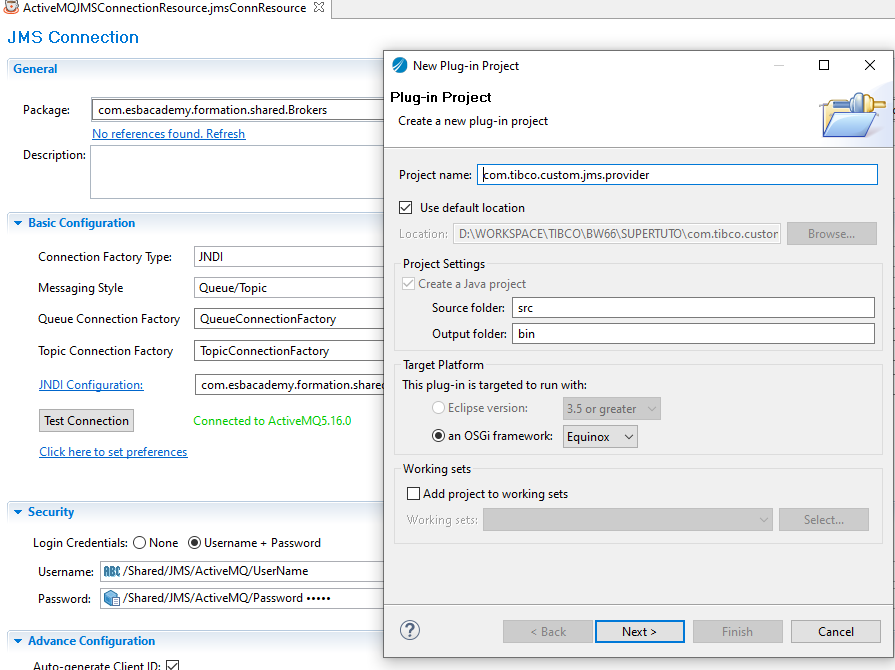
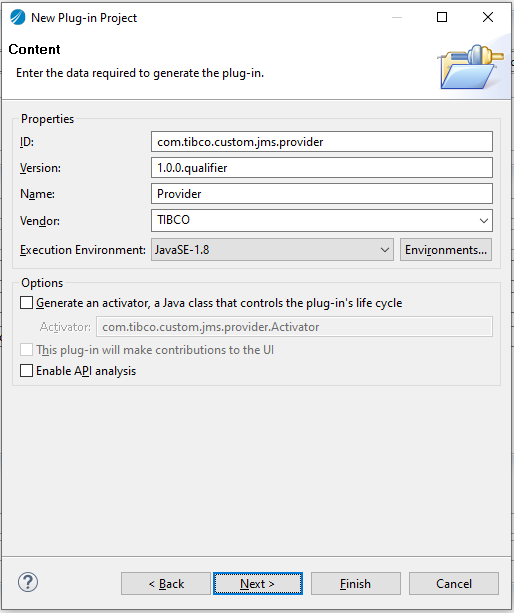
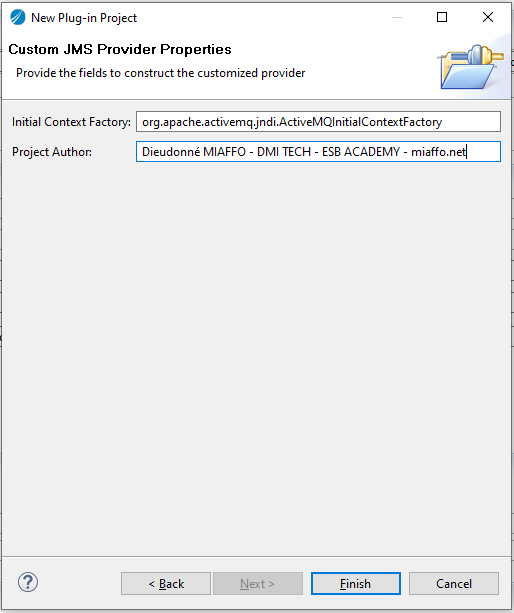
Cliquez sur Finish pour terminer.
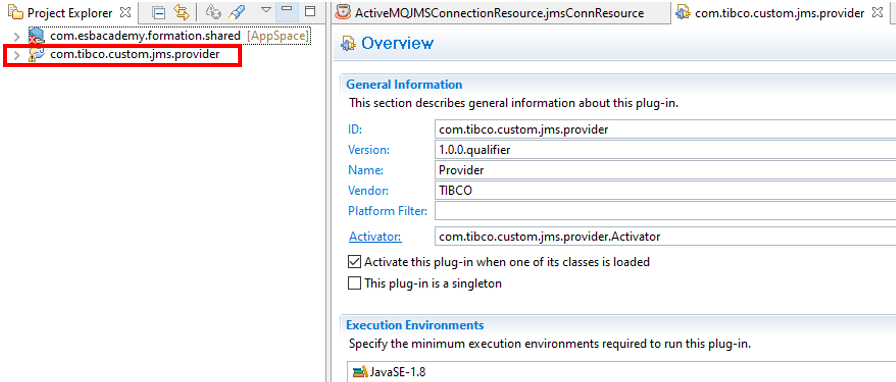
Le nouveau plugin doit être exporter comme Plugin Jar pour être déployé sur l’environnement d’exécution.

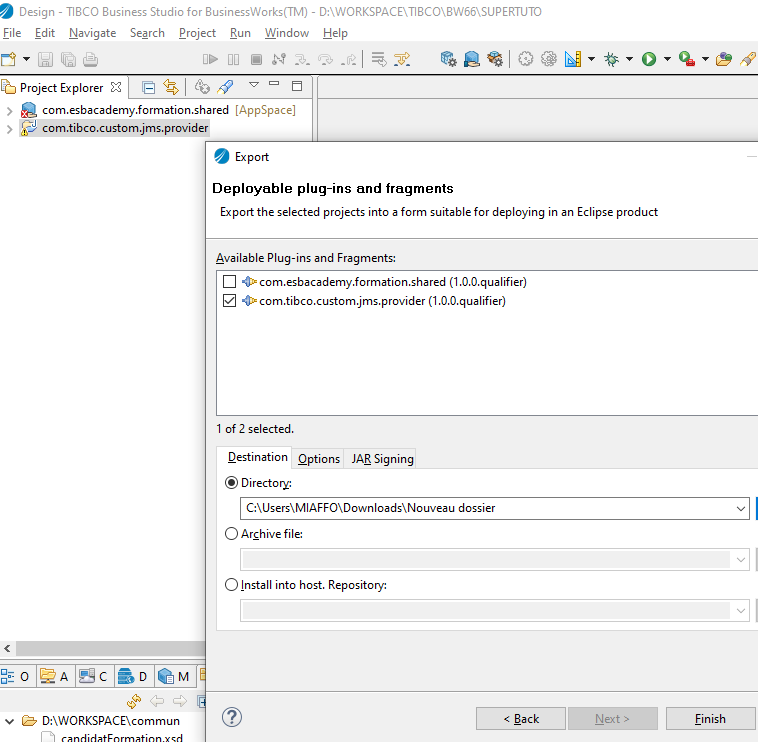
Vérifiez que le plugin est correctement exporté.

Finalement, vous devez copier le jar exporté dans le répertoire BW_HOME\version\system\lib.
Vous êtes Décideur, Dirigeant d’entreprise ou Architecte ?, Bref vous avez le pouvoir de décision ? Vous êtes dans une démarche de transformation profonde de votre SI, j’ai écrit un livre sur les questions à se poser pour choisir une solution ESB « 12 questions pour Choisir un ESB » que vous pouvez télécharger gratuitement.